Membuat, melihat, dan mengelola topik sistem Azure Event Grid di portal Microsoft Azure
Artikel ini menunjukkan kepada Anda cara membuat dan mengelola topik sistem menggunakan portal Microsoft Azure. Untuk ringkasan topik sistem, lihat Topik sistem.
Membuat topik sistem
Anda dapat membuat topik sistem untuk sumber daya Azure (akun Storage, Event Hubs namespace, dll.) dengan dua cara:
Menggunakan halaman Peristiwa sumber daya, misalnya, Akun Storage atau Event Hubs Namespace. Event Grid secara otomatis membuat topik sistem untuk Anda dalam hal ini.
Saat Anda menggunakan halaman Peristiwa di portal Microsoft Azure untuk membuat langganan peristiwa untuk peristiwa yang dimunculkan oleh sumber Azure (misalnya: akun Azure Storage), portal membuat topik sistem untuk sumber daya Azure lalu membuat langganan untuk topik sistem. Anda menentukan nama topik sistem jika Anda membuat langganan peristiwa di sumber daya Azure untuk pertama kalinya. Dari kedua kalinya dan seterusnya, nama topik sistem ditampilkan untuk Anda dalam mode baca-saja. Lihat Mulai Cepat: Merutekan peristiwa penyimpanan Blob ke titik akhir web dengan portal Microsoft Azure untuk langkah terperinci.
Menggunakan halaman Topik Sistem Event Grid. Anda membuat topik sistem secara manual dalam hal ini dengan menggunakan langkah-langkah berikut.
Masuk ke portal Microsoft Azure.
Di kotak pencarian di bagian atas, ketik Topik Sistem Event Grid, lalu tekan ENTER.
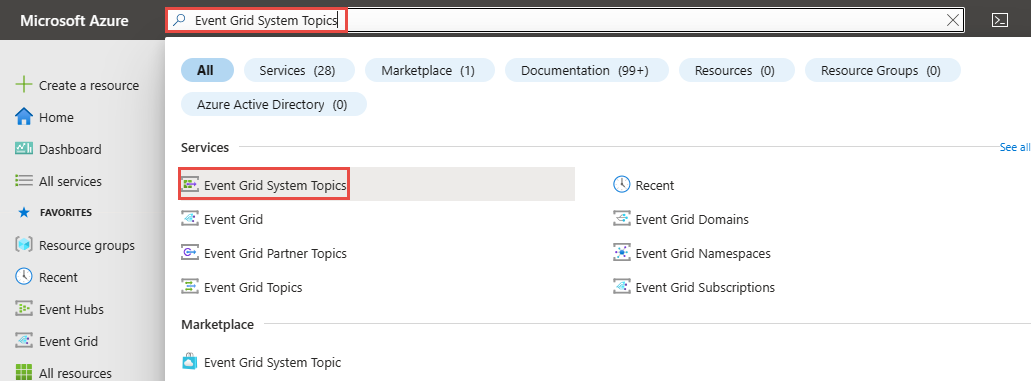
Pada halaman Topik Sistem Event Grid, pilih + Buat pada toolbar.
Pada halaman Buat Topik Sistem Event Grid, lakukan langkah-langkah berikut ini:
Pilih jenis topik. Dalam contoh berikut, opsi Akun Storage dipilih.
Pilih langganan Azure yang memiliki sumber daya akun penyimpanan Anda.
Pilih grup sumber daya yang memiliki akun penyimpanan.
Pilih akun penyimpanan.
Masukkan nama untuk topik sistem yang akan dibuat.
Catatan
Anda dapat menggunakan nama topik sistem ini untuk mencari metrik dan log diagnostik.
Pilih Tinjau + buat.
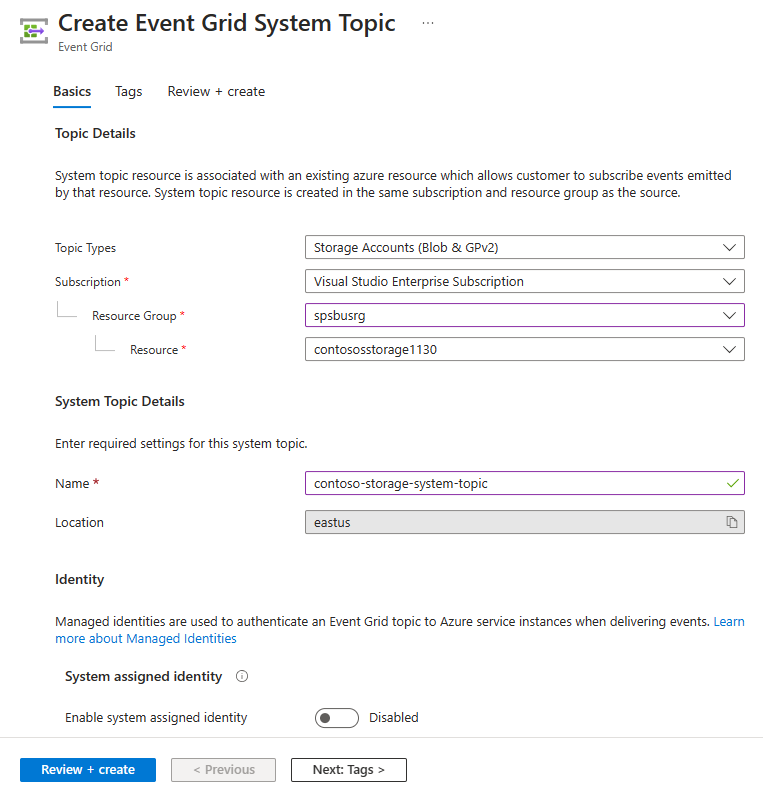
Tinjau pengaturan dan pilih Buat.
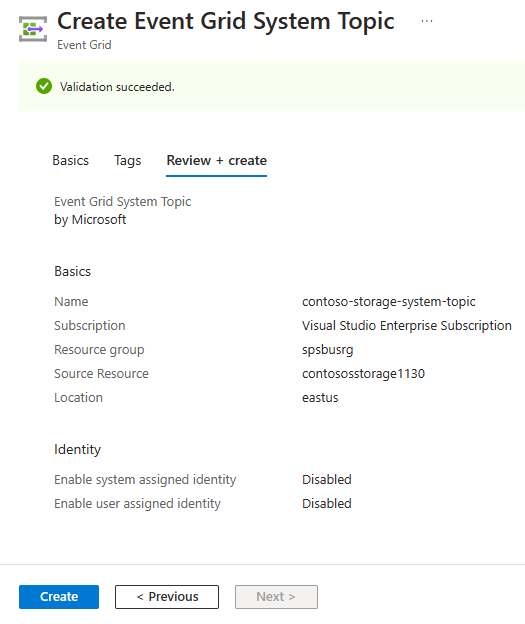
Setelah penyebaran berhasil, pilih Buka sumber daya untuk melihat halaman Topik Sistem Event Grid untuk topik sistem yang Anda buat.
Lihat semua topik sistem
Ikuti langkah-langkah ini untuk melihat semua topik sistem Event Grid yang ada.
Masuk ke portal Microsoft Azure.
Di kotak pencarian di bagian atas, ketik Topik Sistem Event Grid, lalu tekan ENTER.

Pada halaman Topik Sistem Event Grid, Anda akan melihat semua topik sistem.
Pilih topik sistem dari daftar untuk melihat detail tentangnya.
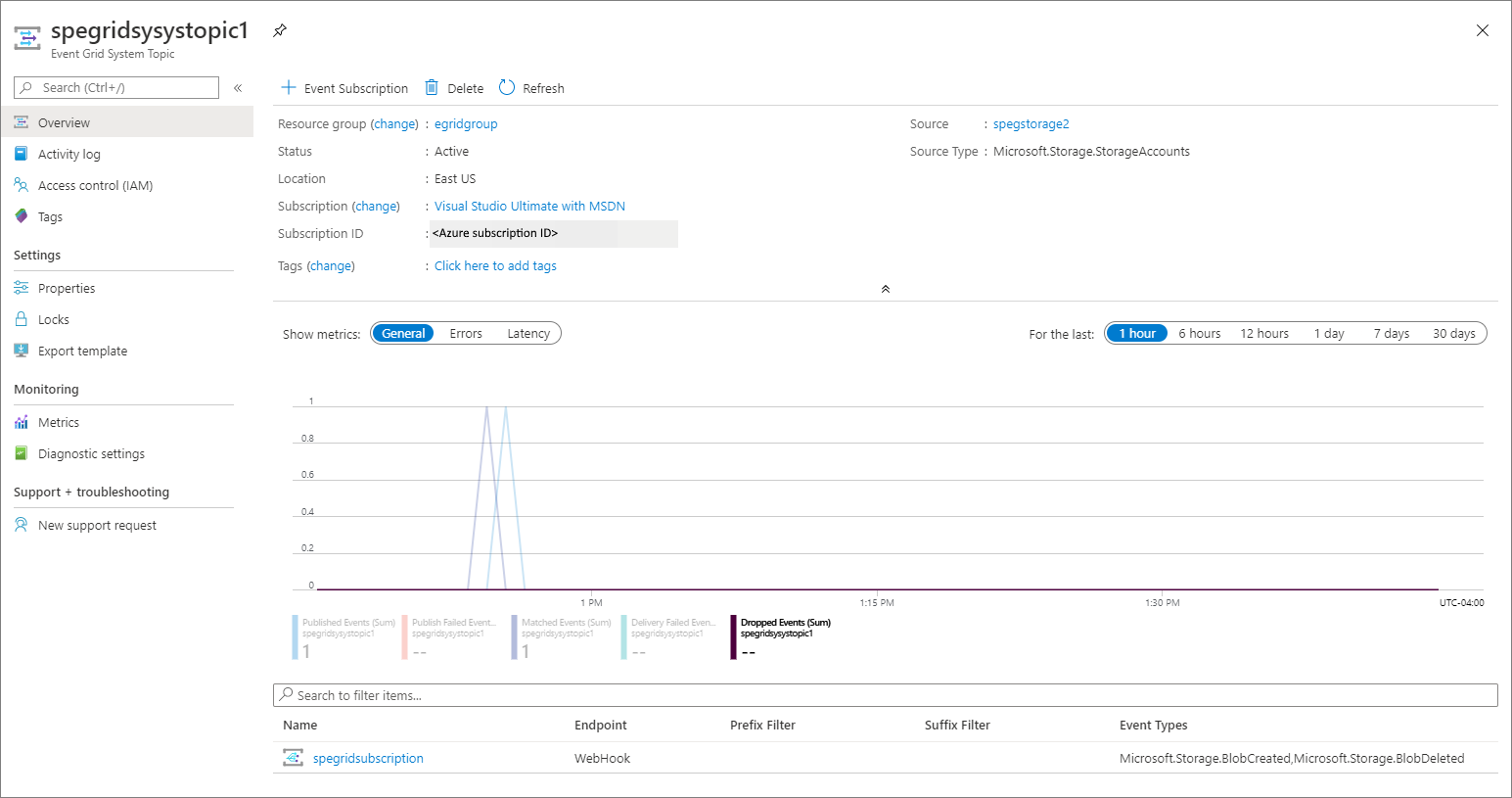
Halaman ini menunjukkan kepada Anda detail tentang topik sistem seperti informasi berikut:
- Sumber. Nama sumber daya tempat topik sistem dibuat.
- Jenis sumber. Jenis sumber daya. Misalnya:
Microsoft.Storage.StorageAccounts,Microsoft.EventHub.Namespaces,Microsoft.Resources.ResourceGroupsdan sebagainya. - Setiap langganan yang dibuat untuk topik sistem.
Halaman ini memungkinkan operasi seperti yang berikut ini:
- Membuat langganan peristiwa Pilih +Langganan Peristiwa pada toolbar.
- Menghapus langganan peristiwa. Pilih Hapus di toolbar.
- Tambahkan tag untuk topik sistem. Pilih Tag di menu sebelah kiri, dan tentukan nama dan nilai tag.
Menghapus topik sistem
Ikuti instruksi dari bagian Lihat topik sistem untuk melihat semua topik sistem, dan pilih topik sistem yang ingin Anda hapus dari daftar.
Pada halaman Topik Sistem Event Grid, pilih Hapus pada toolbar.
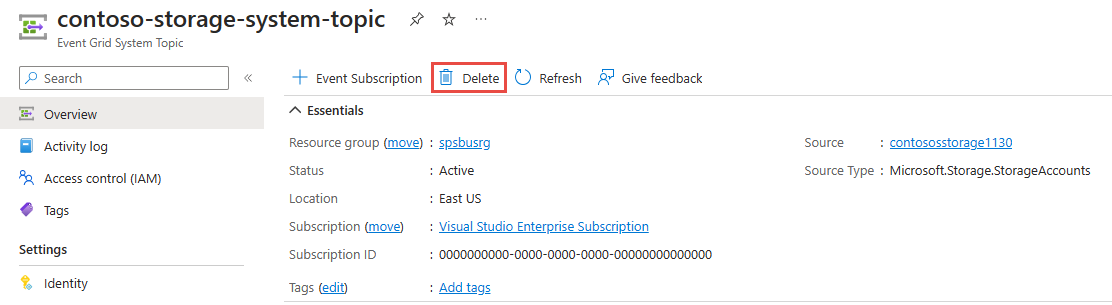
Pada halaman konfirmasi, pilih OK untuk mengonfirmasi penghapusan. Ini menghapus topik sistem dan juga semua langganan peristiwa untuk topik sistem.
Membuat langganan peristiwa
Ikuti instruksi dari bagian Lihat topik sistem untuk melihat semua topik sistem, dan pilih topik sistem yang ingin Anda hapus dari daftar.
Pada halaman Topik Sistem Event Grid, pilih + Langganan Peristiwa dari toolbar.
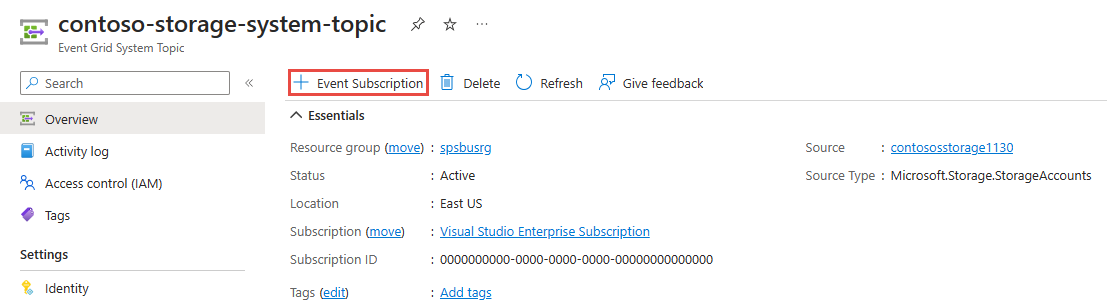
Konfirmasi bahwa Jenis Topik, Sumber Daya Sumber, dan Nama Topik diisi secara otomatis. Masukkan nama, pilih Jenis Titik Akhir, dan tentukan titik akhir. Lalu, pilih Buat untuk membuat langganan peristiwa.
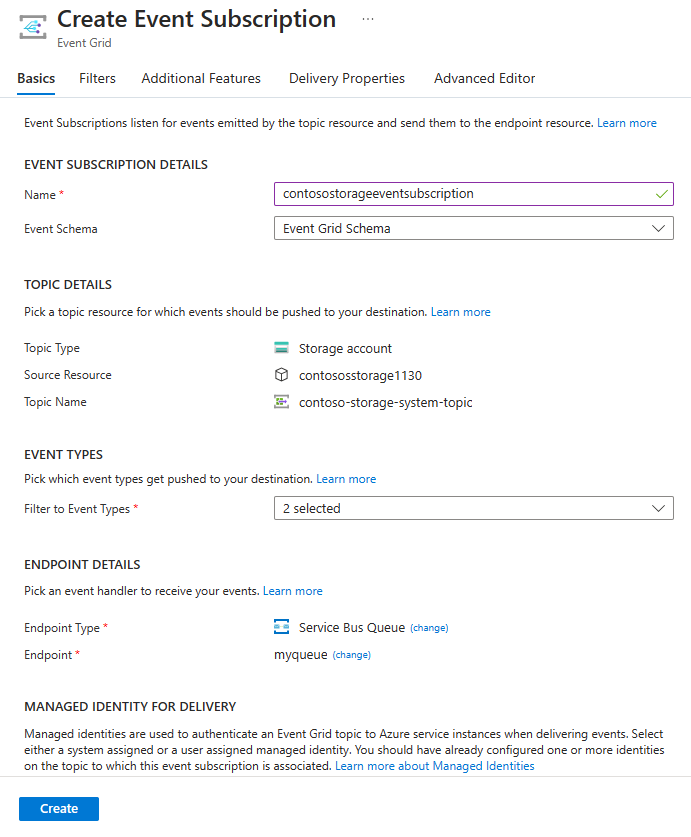
Langkah berikutnya
Lihat bagian Topik sistem di Azure Event Grid untuk mempelajari lebih lanjut topik sistem dan jenis topik yang didukung oleh Azure Event Grid.


